Удаляем программы в Windows
Как правильно удалить программу с компьютера
Не каждый начинающий пользователь компьютера знает, что удалять с компьютера старую, уже не нужную, программу, надо строго "по науке". Иначе можно вызвать сбои в работе компьютера.
Недавно меня удивил один товарищ, который решил удалить программу кнопкой Delete. Он удалил без труда ярлыки с рабочего стола, нашел папку программы в Program Files и также кнопкой Delete хотел эту папку удалить. Но не получилось!
Удаление программ в Windows XP
Итак, приступаем к правильному удалению программы с компьютера.

Рис. 1
Нажимаем кнопку Пуск 1 (Рис. 1). На открывшейся вкладке нажимаем кнопку Панель управления 2 .
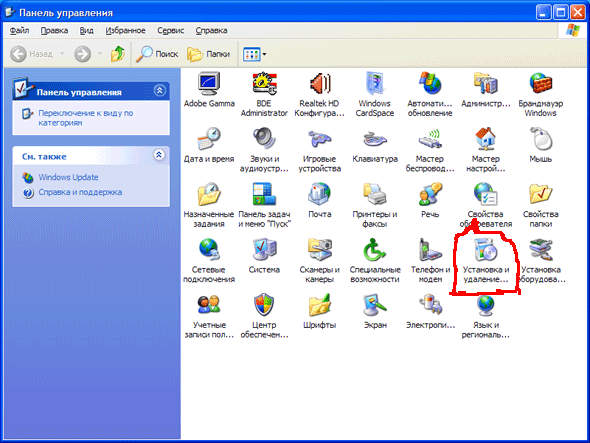
Рис. 2
На открывшейся вкладке (рис 2) находим кнопку Установка и удаление программ (обведена красным карандашом) и делаем на ней двойной щелчок кнопкой мыши.
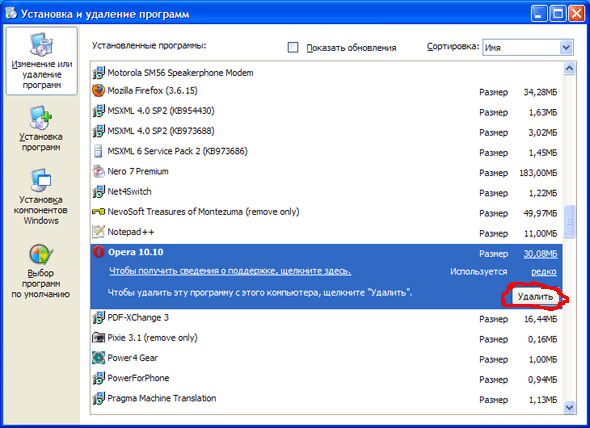
Рис 3
Откроется окно со списком установленных на вашем компьютере программ (рис 3). Находите программу, которую вы хотите удалить и щелкаете по ней. Программа выделится синим цветом, а справа появится кнопка Удалить (обведена красным карандашом). Щелкните по кнопке Удалить.

Рис 4
В открывшемся окошке вас переспросят: "Вы действительно хотите удалить ..." (рис 4). Нажимаете кнопку Да и программа будет удалена с компьютера.
Удаление программ в Windows 7
Теперь посмотрим, как можно удалить программу в Windows 7.
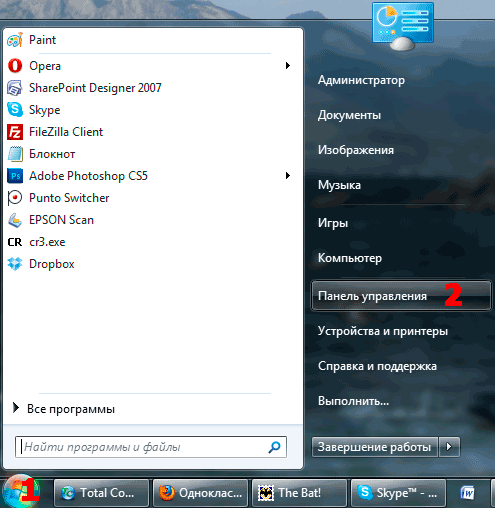
Рис. 5
Нажимаем кнопку Пуск 1 (Рис. 5). На открывшейся вкладке нажимаем кнопку Панель управления 2 .
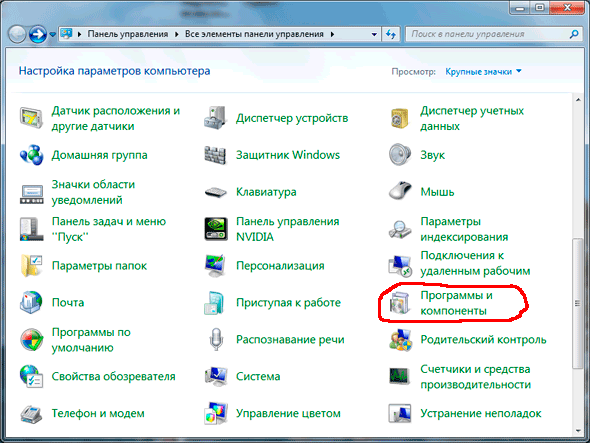
Рис. 6
В открывшемся окне (рис 6), находим кнопку Программы и компоненты (обведена красным карандашом) и нажимаем ее.
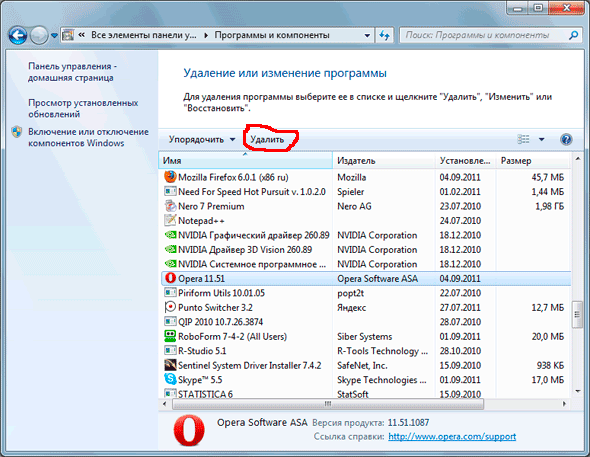
Рис. 7
Откроется окно со списком установленных на вашем компьютере программ (рис 7). Находите программу, которую вы хотите удалить и щелкаете по ней. Программа выделится синим цветом, а, над списком программ появится кнопка Удалить (обведена красным карандашом). Щелкните по кнопке Удалить.
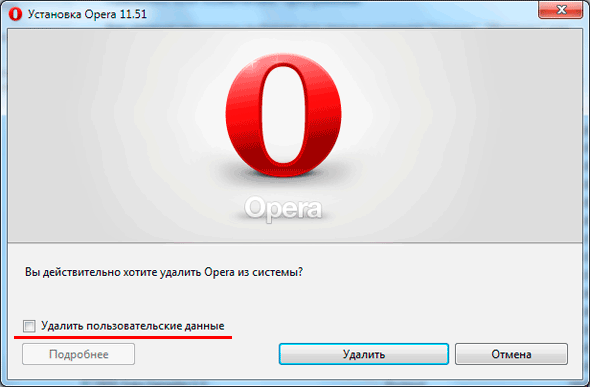
Рис. 8
Появится окно (рис 8), в котором вас еще раз переспросят "Вы действительно хотите удалить ...". Кроме того, здесь есть строка Удалить пользовательские данные (подчеркнуто красным карандашом). Если вы поставите галочку перед этой строкой, то, вместе с программой Opera (в данном случае) будут удалены сохраненные ссылки на вкладке Избранное, сохраненные пароли и т.д.
Если вы больше не собираетесь пользоваться программой, то лучше удалить все данные, чтобы они не замусоривали систему. Если же вы только хотите переустановить программу, тогда лучше не удалять пользовательские данные, чтобы не потерять ценные ссылки.